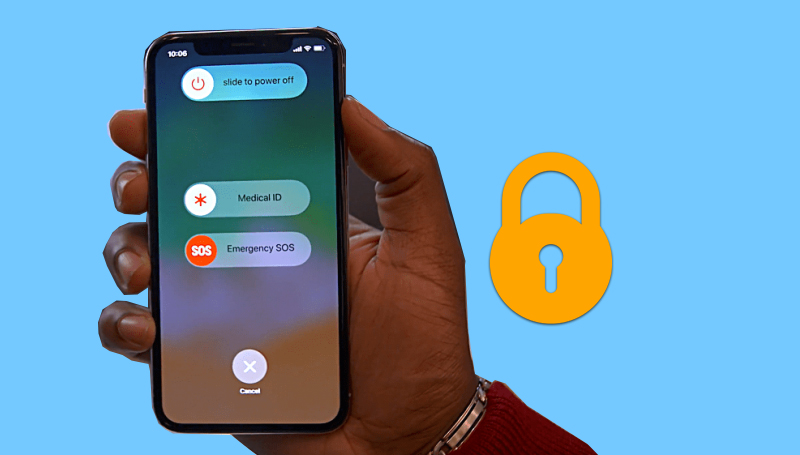Нови начин затварања закључавања екрана иПхоне -а
Поздрав и добродошли свим пратиоцима и посетиоцима Мекано Тецх-а за информације, у новом и корисном чланку о иПхоне уређајима у новом објашњењу које има много користи, пошто смо раније објаснили многе нове и корисне информације за иПхоне држаче, сада ћемо објасни нови за кориснике иПхоне-а, што је нова метода. Можда је само неколицина познаје
Затворите екран телефона на начин који није уобичајен и познат начин помоћу дугмета
Сви знају да помоћу дугмета за напајање на телефону можете искључити телефон или закључати екран, али овде се можда у једном тренутку ово дугме оштети или не ради, па Аппле има алтернативно решење које можете користити да ово дугме држите укљученим телефон ће искључити екран у издању иОС 11, а данас ћемо објаснити ове опције и како их користити.
Ако ваш телефон има иОС 11, можете затворити телефон на још један нови начин путем менија Опције (Подешавања), а постоји и други начин да поново покренете телефон или закључате екран помоћу функције АссистивеТоуцх или такозваног плутајућег дугмета ( за начин активирања). притисните овде).
Прочитајте такође: Како пренети датотеке са иПхоне -а на рачунар и назад без кабла
Преко опција
Како искључити телефон путем менија са опцијама
Отворите мени "Сеттингс", затим кликните на "Генерал", затим се померите надоле и кликните на опцију "Схут Довн". Као на следећој слици
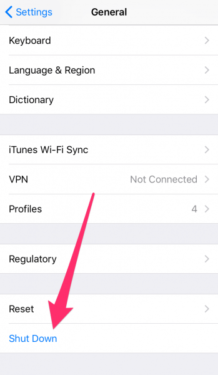
Након што притиснете дугме за искључивање телефона, видећете екран за закључавање телефона какав је био када користите дугме за напајање да бисте искључили телефон, морате да превучете дугме на екрану удесно или улево у зависности од језика који користите на телефону.
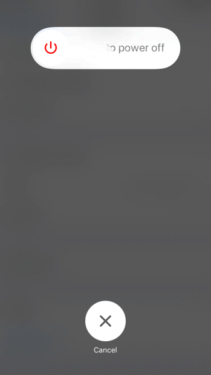
Преко АссистивеТоуцх -а
Ако претходно нисте омогућили функцију АссистивеТоуцх, кликните овде да бисте сазнали како да омогућите ову функцију.
Или можете отићи у Подешавања, затим из ње изабрати Опште, затим изабрати Приступачност, затим АссистивеТоуцх, затим Прилагодити мени највишег нивоа, па кликнути на дугме + испред вас у доњем десном углу (бр. 1) да бисте додали нову пречицу а затим притисните дугме за нову пречицу (бр. 2).
Прочитајте такође : Како сакрити изглед на ВхатсАпп -у за иПхоне
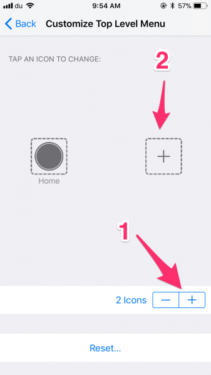
Сада ће се појавити листа пречица за вас, морате да изаберете пречицу за уређај.
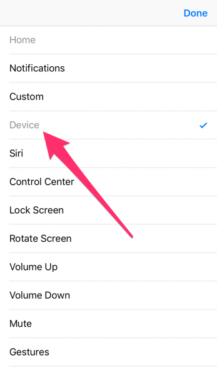
Пречица је успешно додата. Да бисте је испробали, притисните дугме АссистивеТоуцх које се појавило на екрану након активирања као што смо то учинили раније. Листа пречица ће се отворити за вас. Кликните на пречицу на уређају. Опција закључаног екрана ће се појавити у Ако желите да ресетујете Укључите телефон, кликните на реч „Више“, а затим на „Поново покрени“.
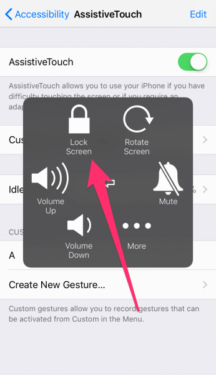
Видимо се у другим објашњењима, ако Бог да
Такође видети:
Објасните како се репродукује снимак екрана за иПхоне - иос
Најбољи ИоуТубе Видео Довнлоадер за иПхоне 2020
Како укључити или искључити аутоматско ажурирање иПхоне -а
Како искључити звук тастатуре на иПхоне -у
Како пренијети податке са Андроида на нови иПхоне